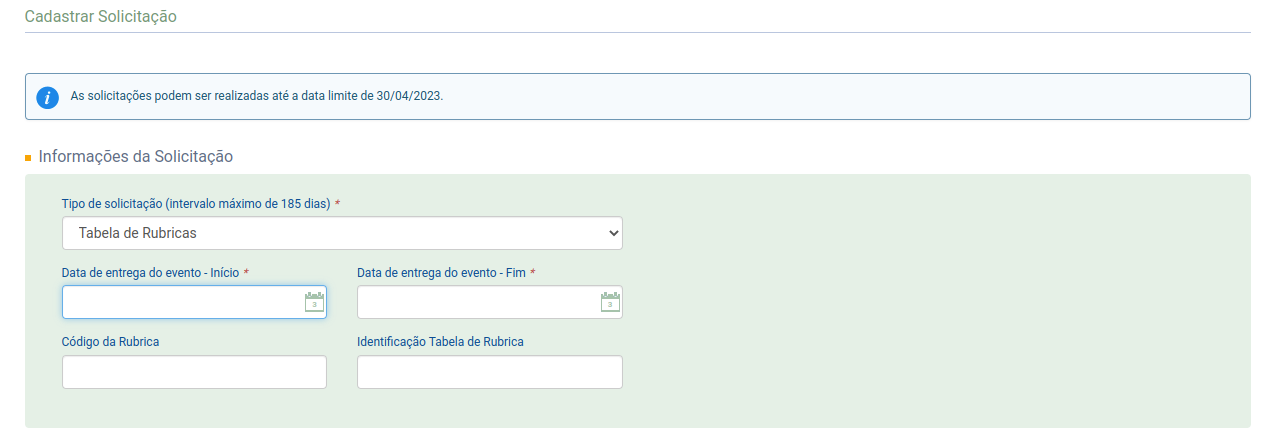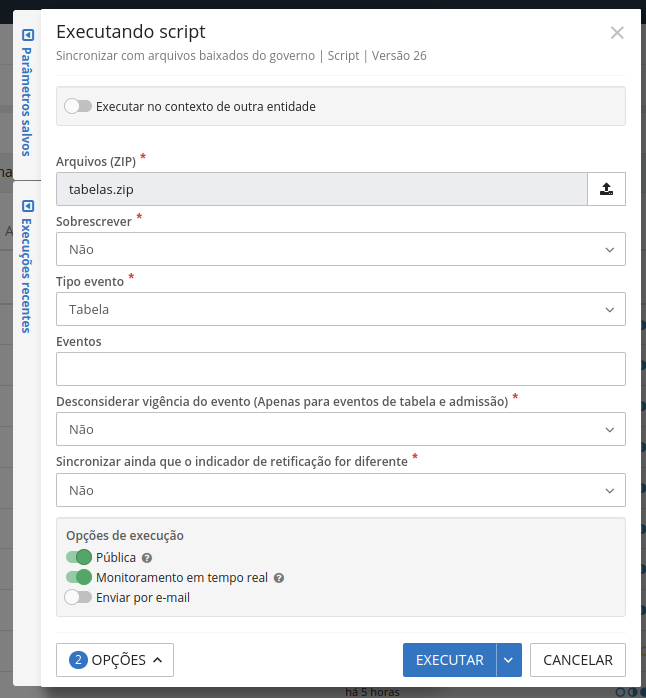Sincronizando
Sincronização dos arquivos XMLs baixados do governo com os eventos do eSocial
Essa documentação tem como objetivo fornecer orientações sobre a sincronização dos XMLs baixados no Módulo web geral do governo, a fim de vincular os recibos aos eventos correspondentes no sistema eSocial Cloud.
Essa rotina é extremamente importante em situações como a migração de clientes de concorrentes, onde a obtenção dos recibos de eventos já enviados não foi possível, ou quando se opta por esse método em vez de migrar os recibos.
Para realizar a vinculação de forma efetiva deve-se garantir que as chaves de negócio que compõe o evento, sejam mantidas, a exemplo do código eSocial das matrículas e eventos, bem como o código da tabela de rubricas.
Download dos XMLs
a. Acessar o ambiente web geral em https://www.esocial.gov.br/ e realizar o login do empregador utilizando o certificado digital ou acesso via gov.br.
b. Acessar o menu Download > Solicitação e solicitar os arquivos XML de acordo com as regras do governo, existe um período máximo de intervalo para download então possivelmente será necessário cadastrar mais de uma solicitação. Recomendamos que baixem os arquivos por tipo, caso baixem todos juntos será necessário realizar a separação por tipos posteriormente.
c. Após finalizar o registro, o empregador poderá acompanhar seu pedido por meio do menu Downloads > Consulta. O prazo para disponibilização dos arquivos dependerá da quantidade de eventos transmitidos pelo empregador e ocorrerá de forma assíncrona.
|
|---|
- Os pedidos devem possuir um intervalo de solicitação máximo de 185 dias por pedido;
- O empregador poderá realizar até 36 pedidos por dia;
- Após finalizar o registro, o empregador poderá acompanhar seu pedido por meio do menu Downloads > Consulta. O prazo para disponibilização dos arquivos dependerá da quantidade de eventos transmitidos pelo empregador e ocorrerá de forma assíncrona;
- O resultado do processamento dos pedidos fica disponível para download por 7 dias;
- O número máximo de eventos retornados é 200.000. Caso a consulta retorne um número maior de eventos, uma nova consulta deve ser cadastrada incluindo um intervalo menor.
Organização dos XMLs
a. Os arquivos para upload na rotina de sincronização devem estar em formato ZIP, compactando toda a pasta de arquivos.
b. Devido ao limite de tamanho do arquivo de upload da ferramenta de scripts, nenhum arquivo ZIP deverá ter mais que 20MB.
c. Caso os arquivos não tenham sido baixados por tipo recomendamos o seguinte procedimento para reduzir o volume de arquivos baixados:
I. Iremos realizar os comandos onde nosso diretório com todos os XMLs baixados será c:\temp\xmls\todos.
II. Abra o prompt de comando e acesse a pasta todos cd c:\temp\xmls\todos
III. Coloque todos os arquivos baixados na pasta todos;
IV. Exclua os eventos totalizadores, eles não serão utilizados. (S-5001, S-5002, S-5003, S-5011, S-5012 e S-5013. Via linha de comando, acesse a pasta onde estão os arquivos e execute : del *.S-50*
V. Crie as pastas: periodicos e tabelas no diretório xmls.
VI. Mova os arquivos periódicos: move *.S-12* ..\periodicos
VII. Mova os arquivos de tabelas: move *.S-10* ..\tabelas
VIII. Feche o terminal e renomeie a pasta todos para nao-periodicos.
IX. Agora existirão três pastas separadas por tipos, compacte elas separadamente em formato ZIP. Caso o tamanho de qualquer delas ultrapasse 20MB os arquivos deverão ser divididos entre mais pastas.
X. Caso os arquivos tenham sido baixados por tipo do governo as etapas acima não precisam ser feitas, no entanto, ainda devem ser observados os tamanhos máximos do arquivo compactado.
Os passos apresentados acima, assim como os diretórios e nomes de pastas mencionados, são apenas orientações para auxiliar no processo de importação. Não é obrigatório que a organização e importação dos arquivos seja realizada exclusivamente via prompt de comando.
Sincronização dos XMLs
a. A sincronização será executada via ferramenta de scripts, utilizando o script Sincronizar com arquivos baixados do governo; b. Parâmetros:
I. Arquivos (ZIP): Informe um dos arquivos compactados, é extremamente importante que as sincronizações sejam feitas na ordem de eventos de tabelas, não periódicos e periódicos respectivamente.
II. Sobrescrever: Informe se os eventos que já possuem recibo devem ser sobrescritos, por padrão essa opção é Não.
III. Tipo de evento: Opções: Tabela, Não periódico e Periódico.
IV. Eventos: Filtro de eventos conforme o tipo de evento selecionado, orientamos que eventos relacionados a servidores sejam sincronizados na ordem de hierarquia, iniciando pelo evento S-2200, para depois os eventos que o utilizam, como S-2205, S-2206, S-2299, etc.
V. Desconsiderar vigência do evento (Apenas para eventos de tabela e admissão): Sincroniza o evento com o mesmo identificador, ainda que a data não seja a mesma, por exemplo, sincroniza a rubrica onde o código da rubrica e identificador da tabela coincidam, ainda que a vigência dela não. Esta opção deve ser utilizada somente em situações que se perceba que a vigência utilizada no envio do concorrente ficou diferente dos eventos gerados no eSocial Cloud. NÃO recomendamos utilizar como Sim sem antes ter executado como a opção Não.
VI. Sincronizar ainda que o indicador de retificação for diferente: Sincronizar os eventos quando todas as chaves coincidam ainda que o indRetif não seja o mesmo no XML e evento no eSocial. NÃO recomendamos utilizar como Sim sem antes ter executado como a opção Não.
|
|---|
Orientações finais
a. Os arquivos poderão e deverão ser executados mais de uma vez, visto que quando um registro é sincronizado, ele aciona e revalidação do próximo registro pendente, isso quer dizer que após a primeira sincronização deverão aparecer novos registros do mesmo tipo que foi sincronizado.
b. Os parâmetros Desconsiderar vigência do evento (Apenas para eventos de tabela e admissão) e Sincronizar, ainda que o indicador de retificação for diferente, sempre devem ser executados primeiramente como Não, e somente depois se necessário utilizar a opção Sim.
c. Para eventos que não forem sincronizados, deverá ser verificado se o XML foi baixado do governo e se as chaves coincidem, abaixo seguem as chaves de identificação de cada evento:
| Evento(s) | Chaves |
|---|---|
| S-1000, S-1005, S-1020 | nrInsc, iniValid |
| S-1010 | nrInsc, iniValid, ideTabRubr, codRubr |
| S-2190 | nrInsc, indRetif, matricula, dtAdm, cpfTrab |
| S-2200 | nrInsc, indRetif, matricula, dtExercicio, dtAdm, cpfTrab |
| S-2205 | nrInsc, indRetif, dtAlteracao, cpfTrab |
| S-2206 | nrInsc, indRetif, matricula, dtAlteracao, cpfTrab |
| S-2300 | nrInsc, indRetif, matricula, dtInicio, cpfTrab |
| S-2306 | nrInsc, indRetif, matricula, dtAlteracao, cpfTrab |
| S-2399 | nrInsc, indRetif, matricula, dtTerm |
| S-2230 | nrInsc, indRetif, cpfTrab, matricula, dtIniAfast, dtTermAfast |
| S-2231 | nrInsc, indRetif, cpfTrab, matricula, dtIniCessao, dtTermCessao |
| S-2299 | nrInsc, indRetif, cpfTrab, matricula, dtDeslig |
| S-1200, S-1202 | nrInsc, indRetif, indApuracao, perApur, cpfTrab |
| S-1207 | nrInsc, indRetif, indApuracao, perApur, cpfBenef |
| S-1210 | nrInsc, indRetif, perApur, cpfBenef |
| S-1298, S-1299 | nrInsc, perApur, indApuracao |
| S-3000 | nrInsc, tpEvento, nrRecEvt |
| S-2400 | nrInsc, indRetif, cpfBenef, dtInicio |
| S-2405 | nrInsc, indRetif, cpfBenef, dtAlteracao |
| S-2410 | nrInsc, indRetif, cpfBenef, nrBeneficio, dtIniBeneficio |
| S-2416 | nrInsc, indRetif, cpfBenef, nrBeneficio, dtAltBeneficio |
| S-2418 | nrInsc, indRetif, cpfBenef, nrBeneficio, dtEfetReativ |
| S-2420 | nrInsc, indRetif, cpfBenef, nrBeneficio, dtTermBeneficio |